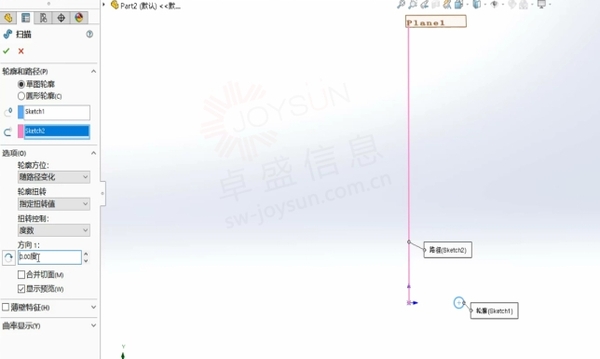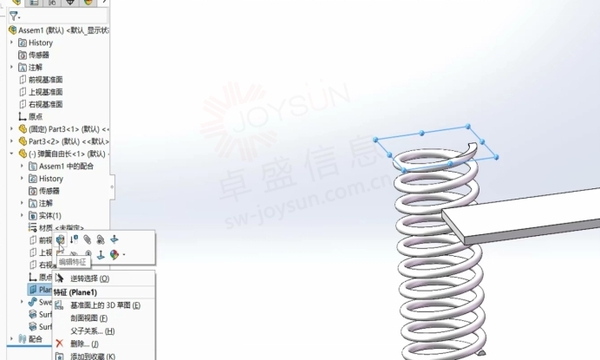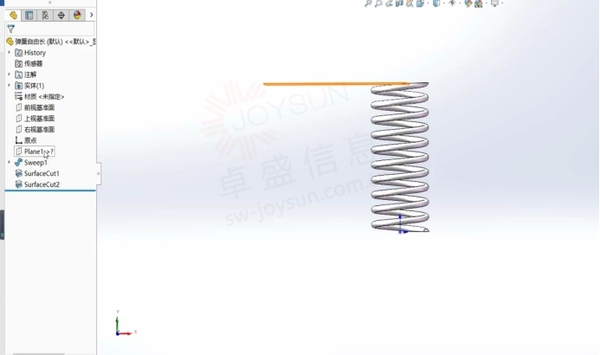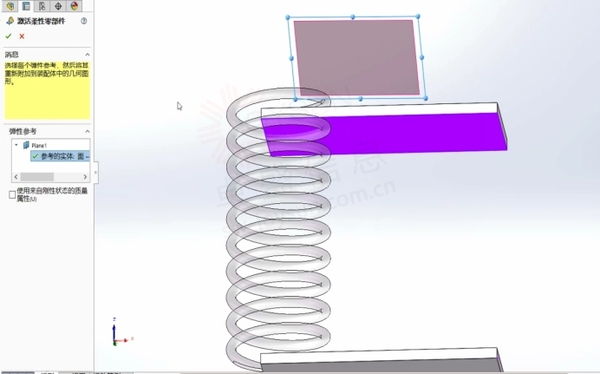使用SOLIDWORKS制作可伸缩弹簧
发布时间:23年03月 - 作者:苏州卓盛信息 - 来源:苏州卓盛信息
使用SOLIDWORKS制作可伸缩弹簧
文章来源:SOLIDWORKS卓盛信息(400-696-5950)
在机械设备中很多设备都会使用到弹簧,但是在SOLIDWORKS中制作好的弹簧一般只有一种长度,不会随着装配关系的变化而自动拉伸和压缩,这边给大家分享一个如何在SOLIDWORKS中制作可自动伸缩的弹簧。文章最后附有操作视频。正版SOLIDWORKS
1, 新建零件,创建弹簧自由长度状态下的终止面
2,创建弹簧,草图路径的长度通过几何关系设置,分别为弹簧的其实面和终止面,使用扫描创建弹簧
3.使用曲面切除弹簧两端
4, 保存弹簧,将弹簧插入任意装配体
5, 将弹簧的终止面与装配体当中的移动面配合。
6,保存装配体,之后可删除该装配体中的弹簧,不影响该装配体的使用,伸缩弹簧创建完成,弹簧终止面已有参考,弹簧长度是根据终止面变化的。正版SOLIDWORKS
7, 将弹簧插入需要装配的装配体中,右键,选择是零件为柔性(SolidWorks2019版本新增功能)
8, 选择弹簧移动端参考面的配合面。
柔性弹簧制作成功。
附:如果为了弹簧出图,需要保证弹簧本身零件一直处于自由状态长度,但是可以把弹簧安装到多个装配体中,并且可以进行收缩不影响到弹簧原始零件,可以在装配体中右键弹簧,选择使成为虚拟。保存时选择内部保存。SOLIDWORKS价格
一如以往,谢谢阅读,快乐阳光!SOLIDWORKS代理商(SOLIDWORKS 2023)